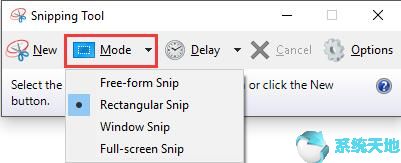是你的还是Win10系统上显示的?
如果您的答案是肯定的,那么您可能需要在任务管理器中检查CPU的使用情况。但是,一旦你按照这一步走下去,你会发现谷歌Chrome在Win10系统上几乎占据了100%的CPU。
从上面的截图可以看出。
别急,这个话题会告诉你如何有效解决Google Chrome中CPU利用率高,甚至内存利用率高的问题。
如何修复谷歌Chrome的CPU使用率高的错误?
总的来说,谷歌Chrome作为世界上速度更快、功能更强的浏览器,在Win10系统上不会耗尽CPU利用率。
但这是真的。对于更深入的研究和调查,已经证明罪魁祸首在于谷歌浏览器本身,比如谷歌扩张和异常活动。
因此,为了通过针对性的方法解决Google中的100% CPU问题,本文将重点改变这款浏览器,它不同于Win10系统上的其他高CPU错误,如、和。
解决方案1:查看谷歌Chrome任务管理器。
和Win10系统的任务管理器一样,谷歌Chrome也内置了任务管理器,用于管理谷歌中的CPU、内存、网络和处理器。
通过这种方式,您可以准确地看到单个扩展或活动使用了多少CPU。
1.从桌面打开谷歌浏览器。
2.在Google界面的右侧,单击设置按钮,然后选择更多工具,并从下面的列表中选择任务管理器。
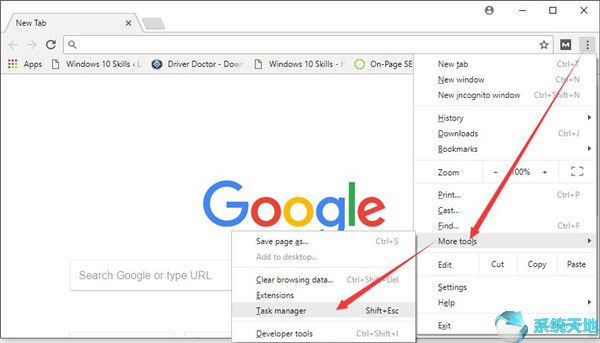
3.在谷歌Chrome任务管理器中,你可以看到许多扩展、标签和进程,以及它们的CPU、内存使用情况、网络活动和处理器ID。
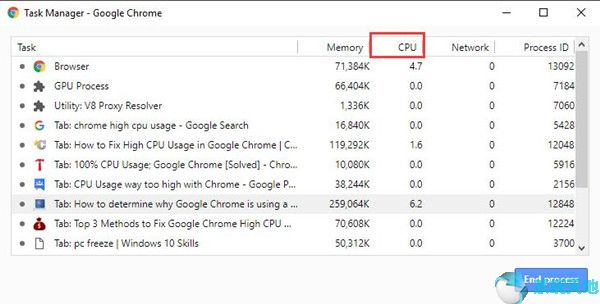
这里你应该注意使用或显示太多的CPU标签或扩展。正是这些可疑的活动导致您的电脑变慢或崩溃。
这是你在Win10系统上应对谷歌Chrome高CPU使用率的第一步。
继续前进。
解决方案2:禁用谷歌Chrome扩展。
从方法1中,你可能已经确定了Google中的哪些插件导致了Win10系统上的CPU峰值。
你现在需要做的是从Chrome上移除这些消耗大量CPU使用的插件。
1.在Google Chrome设置中的更多工具下,选择扩展。
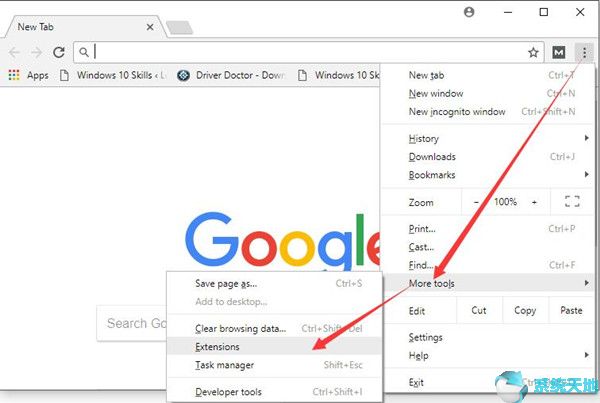
2.在扩展中,取消选中启用复选框。这是为了禁用扩展来修复谷歌Chrome中的高CPU问题。
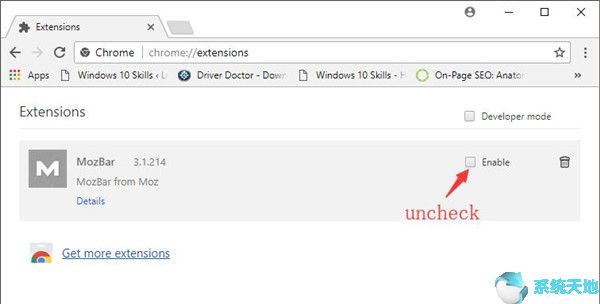
目前不正确的扩展不会在Google上运行,导致你的电脑因为Chrome而100%使用CPU。
解决方案3:移除谷歌浏览器硬件加速
通常情况下,为了加快浏览速度,谷歌浏览器会允许用户在Win10系统上使用硬件加速。虽然这项技术可能会导致很多人使用谷歌的高CPU。
知道了这个事实,我建议你禁用谷歌的硬件加速。
1.在谷歌浏览器菜单中,选择“设置”。
2.在设置中,向下滚动找到高级,然后单击它。
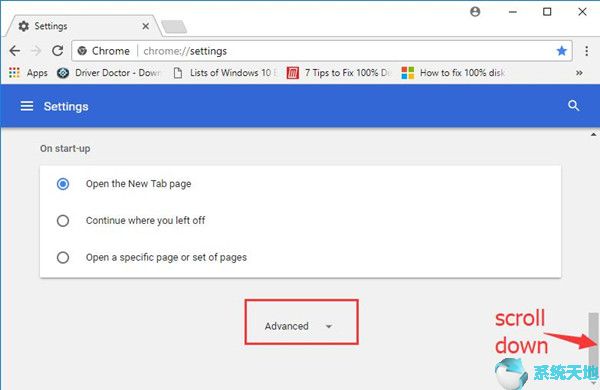
3.在高级设置下,有许多选项卡。向下滚动找到系统选项卡,然后取消选中使用硬件加速时的选项。
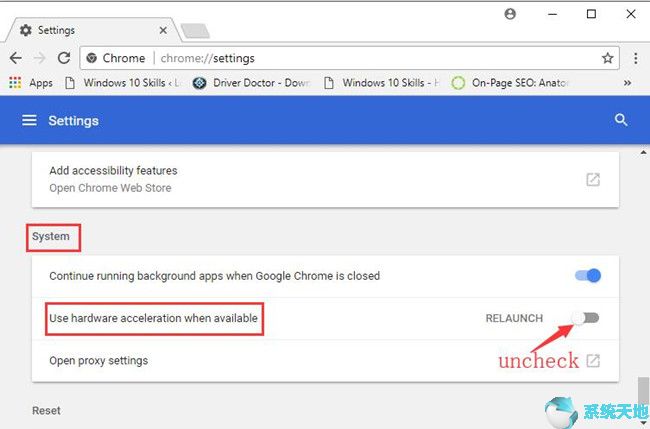
在禁用硬件加速后,你的谷歌Chrome可能会减少或避免Win10系统上的高CPU使用率。
解决方案4:将Google Chrome设为默认值。
不得已,你可以重置Win10系统的Google设置,因为它会删除这个Chrome浏览器的所有浏览器Cookie、书签和优惠设置。
所以,一旦你发现Chrome在任务管理器中仍然使用了很高的CPU,即使你已经尝试了以上所有的解决方案,唯一的解释就是你的Google不小心被恶意攻击了。
所以你必须给Chrome设置一个默认值,来解决Win10系统上Google造成的高CPU问题。
1.确定Google浏览器的高级设置(可以参考方法3进入)。
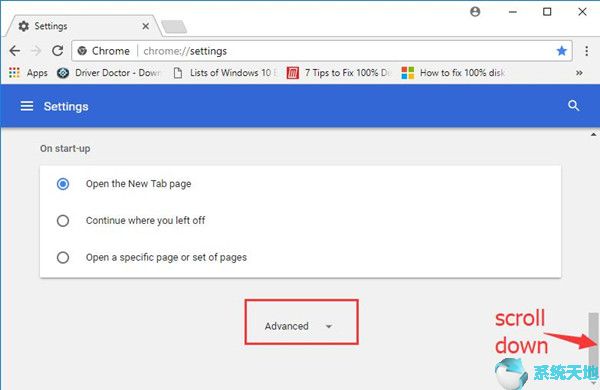
2.在“高级设置”下,向下滚动找到“重置”选项卡,然后单击“重置选项”。
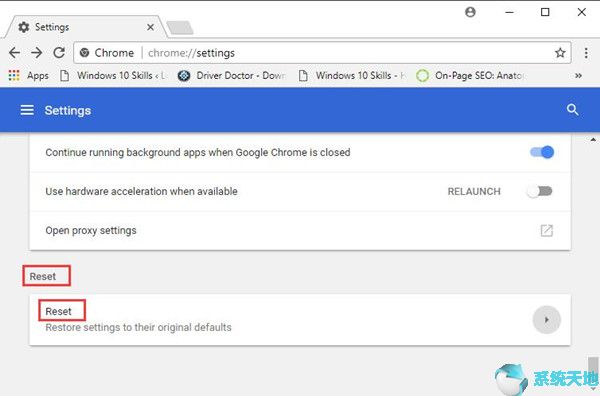
3.然后会弹出重置窗口。选择将Google Chrome重置为默认值。
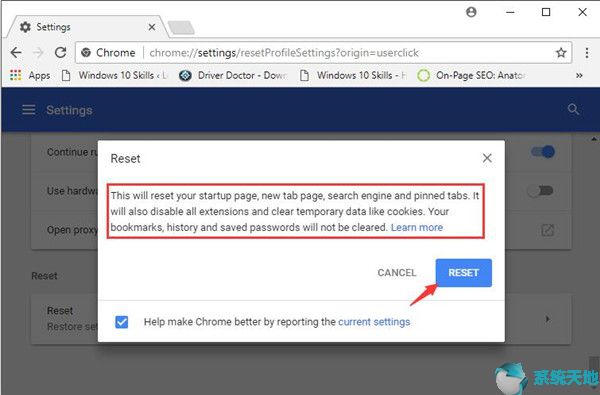
从上图可以看出,这个操作会重置所有的启动页面、搜索引擎和固定标签,这可能需要一些CPU来处理。所以这也可以解决谷歌Chrome的CPU或者内存高的问题。
总之,与其他高CPU错误不同的是,谷歌Chrome的高CPU使用率问题应该会通过Chrome的这一变化得到解决。在这篇文章的帮助下,你可以很好的解决这个高CPU的问题。